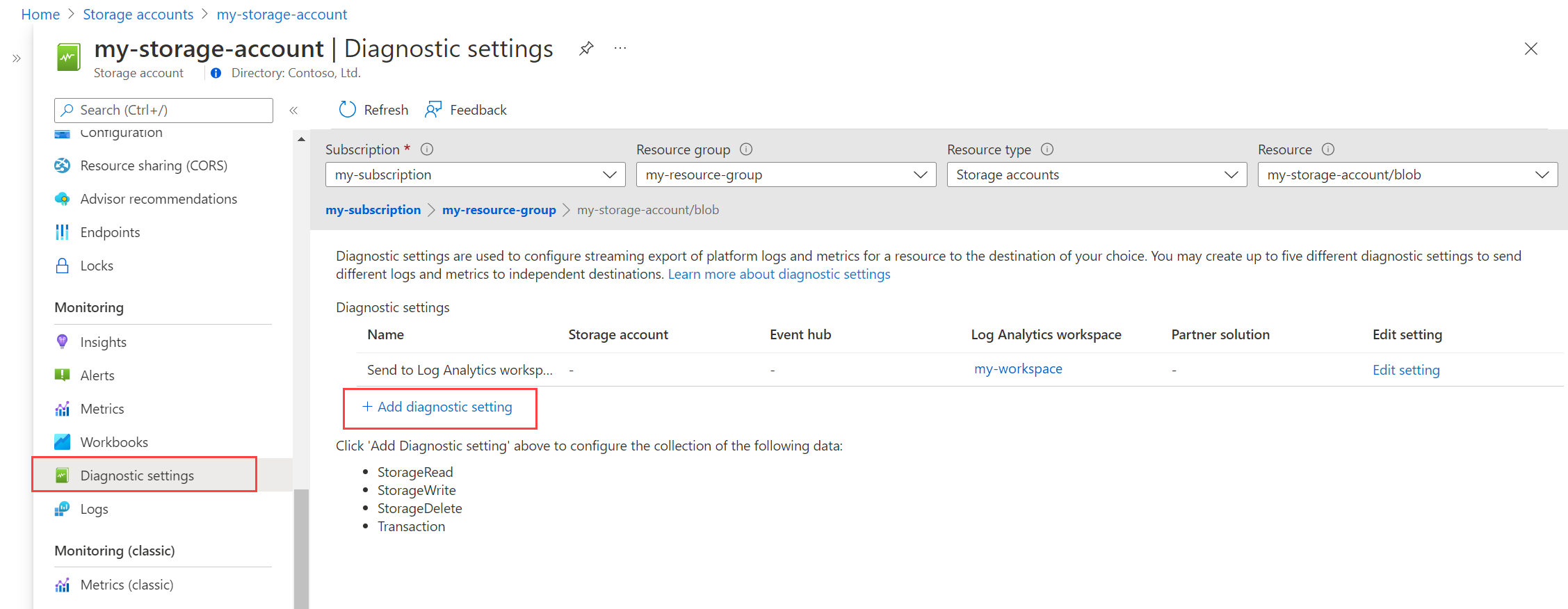资源日志 提供有关 Azure 资源的详细作的见解,并有助于监视其运行状况和可用性。 Azure 资源自动生成资源日志,但必须创建 诊断设置 来收集它们。 本教程将引导你完成创建诊断设置以将资源日志发送到 Log Analytics 工作区的过程,可以在其中使用日志查询对其进行分析。
本教程中,您将学习如何:
- 在 Azure Monitor 中创建 Log Analytics 工作区。
- 创建诊断设置以收集资源日志。
- 创建简单的日志查询以分析日志。
Warning
创建 Log Analytics 工作区不收取任何费用,但收集资源日志收费。 有关详细信息,请参阅 Log Analytics 定价。
Prerequisites
若要完成本教程中的步骤,需要一个 Azure 资源来监视。 你可以使用 Azure 订阅中支持诊断设置的任何资源。 要确定资源是否支持诊断设置,请在 Azure 门户中前往其菜单,并验证菜单的“监视”部分是否有“诊断设置”选项 。
Note
此过程不适用于 Azure 虚拟机。 其 诊断设置 菜单用于配置遗留诊断扩展,以从客户端操作系统收集日志和指标。
创建 Log Analytics 工作区
Azure Monitor 将日志数据存储在 Log Analytics 工作区中。 如果已在订阅中创建工作区,则可以使用该工作区。 还可以选择在每个 Azure 订阅中使用默认工作区。
若要创建新的 Log Analytics 工作区,请使用以下过程。 如果要使用现有工作区,请转到下一部分。
在 Azure 门户中的 “所有服务”下,选择 Log Analytics 工作区。
选择“ 创建 ”以创建新工作区。
在“ 基本信息 ”选项卡上,选择工作区的订阅、资源组和区域。 这些值不需要与所监视的资源相同。 提供在所有 Azure Monitor 订阅中必须在全局范围内唯一的名称。
选择 “查看 + 创建 ”以创建工作区。
创建诊断设置
诊断设置 定义为特定资源发送资源日志的位置。 单个诊断设置可以有多个 目标,但本教程中仅使用 Log Analytics 工作区。
在资源菜单的“ 监视 ”部分下,选择“ 诊断设置”。 然后选择“添加诊断设置”。
Note
某些资源可能需要其他选择。 例如,存储帐户要求在显示 “添加诊断设置 ”选项之前选择资源。 你可能还会注意到某些资源的 预览 标签,因为它们的诊断设置目前处于预览状态。
每个诊断设置都有三个基本组成部分:
- 名称:该名称没有显著影响,但应对您具有描述性。
- 类别:要发送到每个目标的日志类别。 每个 Azure 服务的类别集各不相同。
- 目标:用于发送日志的一个或多个目标。 所有 Azure 服务共享同一组可能的目标。 每个诊断设置都可以定义一个或多个目标,但不能定义特定类型的多个目标。
输入诊断设置的名称,然后选择要收集的类别。 请参阅每个服务的文档,了解其可用类别的定义。 AllMetrics 将资源的相同 平台指标 发送到工作区。 这样,可以使用日志查询和其他监视数据分析此数据。 选择发送到 Log Analytics 工作区,然后选择您创建的工作区。
选择“ 保存” 以保存诊断设置。
生成示例数据
诊断设置开始收集数据需要几分钟时间。 若要生成示例数据,请对生成日志的资源执行操作。 例如,如果选择了存储帐户,请将一些文件上传到其中,然后查看这些文件。 其中每个作都会生成发送到 Log Analytics 工作区的日志条目。
使用日志查询检索日志
使用用 Kusto 查询语言(KQL)编写的日志查询从 Log Analytics 工作区检索数据。 许多 Azure 服务都提供了一组预先创建的查询,因此无需了解 KQL 即可开始使用。
从资源的菜单中选择“日志”。 Log Analytics 打开,其中包含“查询中心”窗口,该窗口包括为你的资源类型预生成的查询。
Note
如果 “查询 ”窗口未打开,请选择右上角的 “查询”中心 。
浏览可用的查询。 选择一个要运行的项目,并点击运行。 该查询将添加到查询窗口,然后会返回结果。
如果选择的查询会创建图表,请尝试选择 “结果 ”选项卡,以表格格式查看结果。
有关编写日志查询和使用 Log Analytics 的详细信息,请参阅 Azure Monitor 中的日志查询 。
Next steps
收集 Azure 资源的监视数据后,请参阅创建警报规则的不同选项,以便在 Azure Monitor 识别有趣的信息时主动通知。